Canon PIXMA MG5550 Manuel d'utilisateur
Naviguer en ligne ou télécharger Manuel d'utilisateur pour Appareils multifonctions Canon PIXMA MG5550. Canon PIXMA MG5550 Manuel d'utilisation Manuel d'utilisatio
- Page / 25
- Table des matières
- MARQUE LIVRES
Résumé du contenu
PIXMA MG5500Guide d'installation© CANON INC. 2013series
WEP7. Sélectionnez la clé WEP à utiliser.8. Appuyez sur le bouton OK.9. Appuyez sur le bouton OK.10. Entrez la clé WEP.La saisie de caractères est
WPA/WPA27. Appuyez sur le bouton OK.8. Entrez la phrase de passe.La saisie de caractères est sensible à la casse.9. Appuyez sur le bouton Fonction
Saisie de caractèresVous pouvez entrer les caractères souhaités une fois que le clavier apparaît sur l'imprimante. Suivez la procédure ci-dessous
DépannageCon guration standardLe point d'accès cible n'est pas détectéLe périphérique réseau (routeur, etc.) est-il sous tension ? Si le pé
Si vous utilisez plusieurs points d'accès :Sélectionnez Ut. plusieurs pt. d'accès., puis appuyez sur le bouton OK.Un point d'accès inco
WEPEchec de la connexion au point d'accès.Véri ez que la clé WEP entrée pour le point d'accès est correcte. Par ailleurs, lorsque vous util
WPA/WPA2Echec de la connexion au point d'accès.Véri ez que la phrase de passe entrée pour le point d'accès est correcte.Si le problème pers
Pour procéder à une nouvelle conguration standard1. Appuyez sur le bouton ACCUEIL (A).2. Utilisez le bouton ou (B) pour afcher Réseau sans l,
WPSConnexion impossible. Des tentatives de connexion sont effectuées simultanément à partir de plusieurs points d'accès.Cet écran s'af che
Con guration avancéeLe point d'accès cible n'est pas détectéLe périphérique réseau (routeur, etc.) est-il sous tension ? Si le périphérique
Guide d'installationCe guide fournit des informations pour congurer une connexion réseau à l’imprimante.Connexion réseauConnexion sans lPrépara
Si vous utilisez plusieurs points d'accès :Sélectionnez Ut. plusieurs pt. d'accès., puis appuyez sur le bouton OK.Un point d'accès inco
DésactiverEchec de la connexion au point d'accès.Le périphérique réseau (routeur, etc.) est-il sous tension ? Si le périphérique réseau est déjà
WEPLa clé WEP ne s'af che pas automatiquementReportez-vous au manuel du point d'accès ou contactez le fabricant.Echec de la connexion au po
Le périphérique ne peut pas se connecter au réseau si :Si la fonction DHCP du point d'accès est inactif, activez la fonction DHCP ou spéciez l&a
WPA/WPA2La phrase de passe ne s'af che pas automatiquementReportez-vous au manuel du point d'accès ou contactez le fabricant.Echec de la co
Pour procéder à une nouvelle conguration avancée1. Appuyez sur le bouton ACCUEIL (A).2. Utilisez le bouton ou (B) pour afcher Réseau sans l,
Connexion réseauConnexion sans la Préparation de la connexionAvant de congurer une connexion sans l1. Assurez-vous que l'imprimante est sous
2. Utilisez le bouton ou (A) pour af cher l'icône Réseau sans l.3. Appuyez sur le bouton Fonction (Function) à gauche (B).4. Sélectionn
d-A Bouton poussoird Connexion par WPS1. Appuyez sur le bouton WPS sur le point d'accès et maintenez-le enfoncé.Pour plus d'informations
d-B Con guration standardd Connexion via la Con guration standard1. Sélectionnez Con guration standard.2. Appuyez sur le bouton OK.3. Sélectio
d-C WPSd Connexion par WPS1. Sélectionnez WPS.2. Appuyez sur le bouton OK.3. Sélectionnez Bouton poussoir.4. Appuyez sur le bouton OK.5. Appuye
d-D Autre con guration (Con guration avancée)d Connexion via la Con guration avancée1. Sélectionnez Autre Con guration.2. Appuyez sur le bouto
Désactiver7. Lorsque l'écran de gauche apparaît, appuyez sur le bouton OK.La con guration de la connexion réseau est à présent terminée.
Plus de documents pour Appareils multifonctions Canon PIXMA MG5550





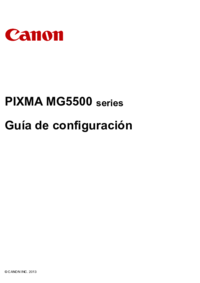




 (4 pages)
(4 pages)




 (292 pages)
(292 pages)







Commentaires sur ces manuels